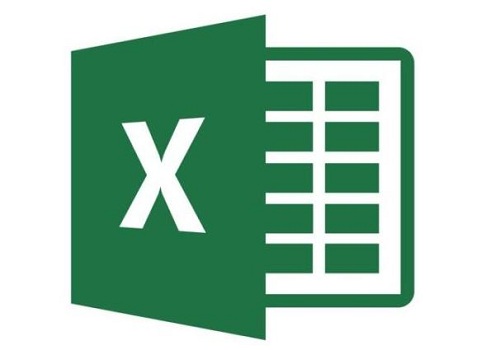为您推荐相关教程
更多视频 > AI摘要
AI摘要
本文介绍了电脑Excel文件内容误删后的四种恢复方法。首先,可以尝试使用Excel自带的撤销功能恢复最近一次或多次的操作。其次,如果文件被误删并进入了回收站,可以从回收站中恢复文件。第三,如果启用了文件历史记录功能,可以借助该功能恢复误删的文件。最后,如果以上方法都无效,可以尝试使用专业的数据恢复软件来找回文件。需要注意的是,在使用数据恢复软件时,应选择可靠且信誉良好的软件,并先备份原始数据以防万一。
摘要由平台通过智能技术生成在日常工作和学习中,Excel表格是我们处理数据的重要工具。然而,有时由于疏忽或其他原因,我们可能会误删Excel文件中的重要内容。面对这种情况,我们不必过于紧张,因为有多种方法可以帮助我们恢复误删的Excel文件内容。那么电脑EXCEL文件内容误删怎么恢复呢?以下是一些常用的恢复方法。
一、使用撤销功能恢复
Excel软件自带了撤销功能,可以撤销最近一次或多次的操作。如果发现误删了Excel文件内容,可以尝试使用撤销功能进行恢复。
具体操作步骤如下:
1、打开误删内容的Excel文档。2、找到误删内容所在的单元格或区域。
3、单击Excel工具栏中的【撤销】按钮,或使用快捷键【Ctrl+Z】。
4、重复撤销操作,直到恢复到误删内容之前的状态。
需要注意的是,撤销功能只能恢复最近的一次或几次操作,如果误删内容后进行了多次操作,可能无法完全恢复。
二、从回收站恢复
如果Excel文件被误删并进入了回收站,我们可以尝试从回收站中恢复文件。
具体操作步骤如下:
1、打开Windows资源管理器,并找到回收站文件夹。2、在回收站里查看是否有需要恢复的Excel文件。
3、找到文件后,右键单击该文件,选择“还原”或“恢复”。
4、文件将被还原到原始位置,可以在该位置找到并重新打开Excel文件。
如果回收站被清空或设置了不显示隐藏文件和文件夹,可能无法从回收站中找回文件。
三、使用文件历史记录恢复
如果Windows电脑启用了文件历史记录功能,并且已连接到外部存储设备以保存文件历史记录,我们可以借助该功能恢复误删的Excel文件内容。
具体操作步骤如下:
1、在Windows系统中,打开【控制面板】,找到【系统和安全】选项。2、选择【文件历史记录】功能,确保该功能已启用。
3、在文件历史记录中,找到误删的Excel文件所在的文件夹,选择需要恢复的文件版本。
4、点击【还原】按钮将文件恢复到原始位置。
请注意,文件历史记录功能需要提前开启并配置好存储位置,否则无法找回误删的文件。
四、使用数据恢复软件
如果以上方法都无法恢复误删的Excel文件内容,我们可以尝试使用数据恢复软件来找回文件。市面上有许多专业的数据恢复软件可供选择。这些软件通常具有强大的扫描和恢复功能,能够扫描电脑硬盘并找回被删除或丢失的文件。下面以转转大师数据恢复操作为例。
误删文件恢复操作步骤:
第一步:选择恢复模式

选择“误删除恢复”,点击进入下一步操作。
第二步:选择原数据储存位置

选择磁盘,要选对磁盘才能精准的将文件扫描出来哦。
第三步:查找误删文件

文件扫描结束后,可以根据文件类型或者是搜索名称等条件来查找。
第四步:预览并恢复文件
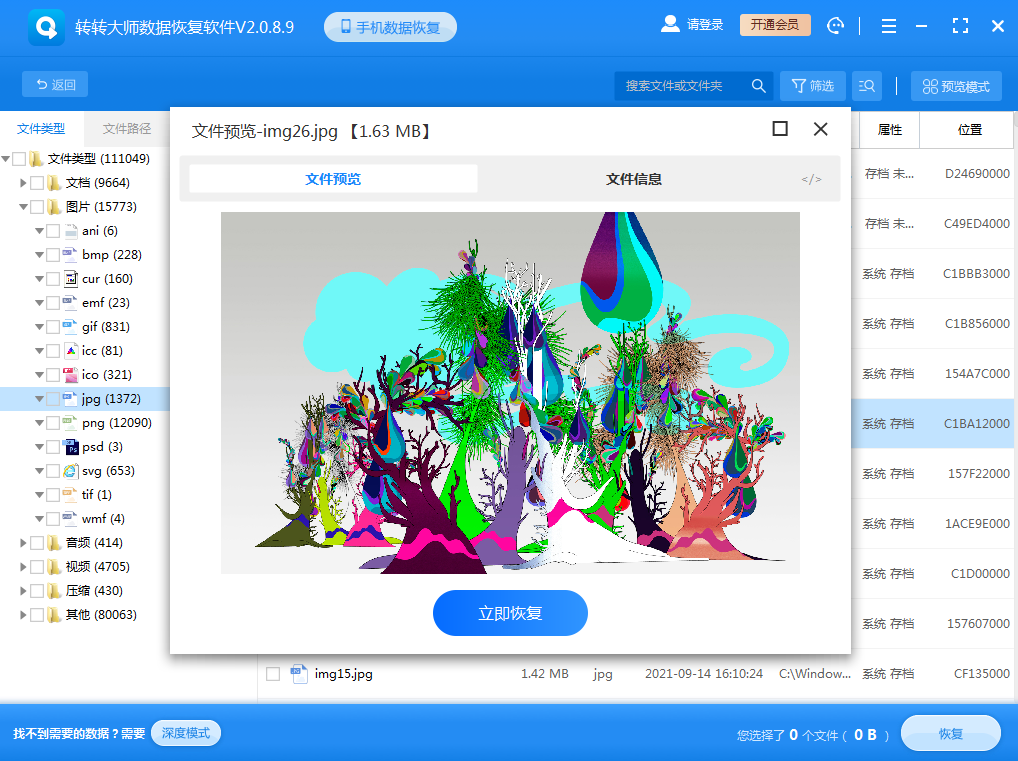
找到文件后可双击文件进行预览,预览成功则说明文件可正常恢复,要是预览失败,那么说明文件已受损,或者是因为文件格式不允许预览,比如压缩文件,这些文件就要恢复出来才知道能不能恢复了。恢复的步骤也很简单,直接点击中间的“立即恢复”。
需要注意的是,在使用数据恢复软件时,务必选择可靠且信誉良好的软件,以避免恶意软件或病毒的风险。同时,在恢复文件之前,最好先备份原始数据以防万一。
总结:
以上就是电脑EXCEL文件内容误删怎么恢复的方法介绍了,当电脑Excel文件内容误删时,我们不必过于担心。通过合理的操作方法和专业的数据恢复软件,我们很有可能找回误删的文件内容。同时,加强预防措施也能够降低数据丢失的风险。


 技术电话:17306009113
技术电话:17306009113 工作时间:08:30-22:00
工作时间:08:30-22:00 常见问题>>
常见问题>> 转转大师数据恢复软件
转转大师数据恢复软件
 微软office中国区合作伙伴
微软office中国区合作伙伴
 微信
微信 微信
微信 QQ
QQ QQ
QQ QQ空间
QQ空间 QQ空间
QQ空间 微博
微博 微博
微博
 电脑EXCEL文件内容误删怎么恢复
电脑EXCEL文件内容误删怎么恢复
 免费下载
免费下载